안녕하세요. 별과 함께 “최 율”입니다. 이번 포스팅은 윈도우10 키보드 반응 속도, 반복, 재 입력시간 설정 방법에 대해 이야기를 해보려고 합니다.
키보드는 마우스와 마찬가지로 컴퓨터를 사용함에 있어서 가장 필요한 주변 기기 중 하나입니다.
키보드가 불편하면 작업이나 게임하기가 굉장히 불편하겠죠? 미리 설정을 잘 해 놓고 사용하는 편이 좋습니다.
키보드 설정이 뭐 할 게 있냐마는 반응 속도, 재 입력시간을 설정해 주시는 게 좋아요. 기본 값으로 설정이 되어 있으면 조금 답답한 느낌이 들더라고요.
물론 사용자마다 다 다르겠지만 설정을 해보시고 맞지 않으면 기본 값으로 다시 돌려도 되니까 한번 설정을 해보세요.
아주 간단하게 키보드 반응 속도, 재 입력시간 설정하는 방법에 대해서 알아볼게요!
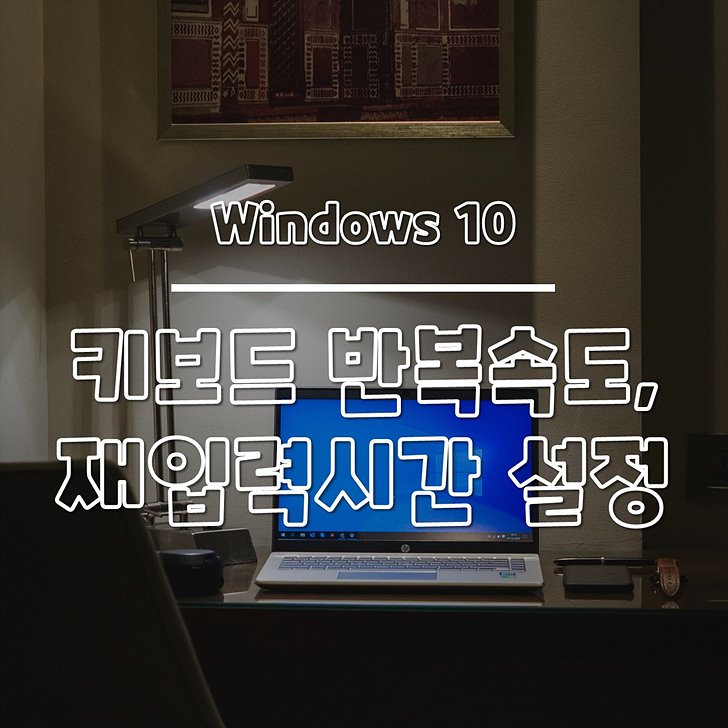
관련 글
- 윈도우10 고정 키 해제, 켜고 끄기, 설정하는 방법
- 윈도우10 작업 표시줄 숨기기, 위치 변경 방법
- 윈도우10 모니터 주사율 변경, 확인하는 방법
- 윈도우10 기본 앱 설정, 변경하는 방법(연결 프로그램)
윈도우10 키보드 반응 속도 설정 방법
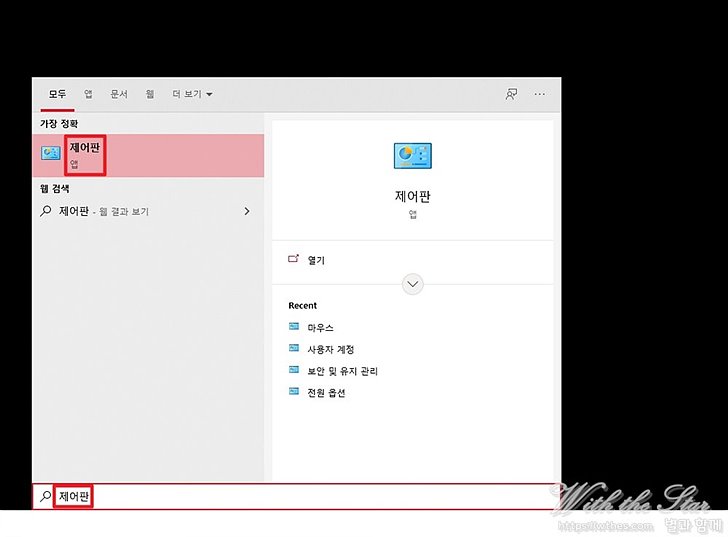
먼저 윈도우 검색창에 “제어판”을 검색해줍니다. 제어판을 검색하시면 위 이미지처럼 제어판 앱이 나오는데요. 이 제어판 앱을 클릭해주세요.
제어판 – 키보드
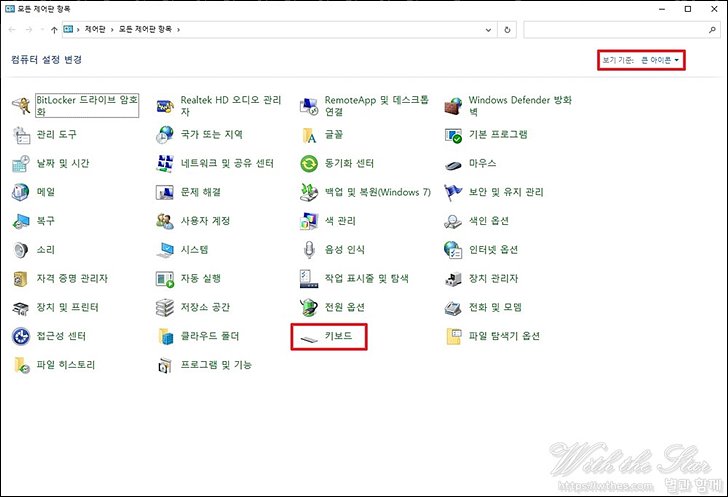
제어판으로 들어가시면 우측 상단에 “보기 기준”을 “큰 아이콘”으로 변경해주세요.
큰 아이콘으로 변경하셔서 사용하시는 편이 제어판을 활용하기가 좋습니다.
큰 아이콘으로 변경하신 다음에 아래에 있는 “키보드”를 클릭해주세요.
윈도우10 키보드 반응 속도 마무리
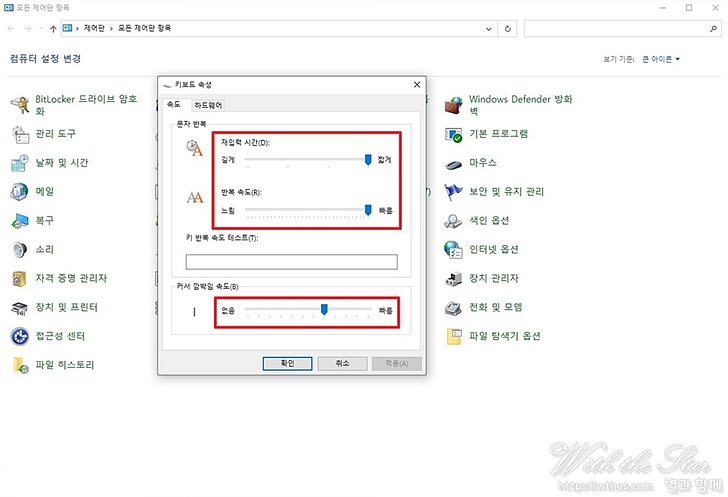
키보드 속성으로 들어가시면 이렇게 “재 입력시간”과 “반복 속도”를 설정하는 옵션이 나옵니다.
기본 값은 중간쯤으로 되어 있는데 사용하시기 편한 상태로 설정하시고 사용을 하시면 됩니다.
저는 개인적으로 가장 빠름으로 하지 않으면 굉장히 답답함을 느껴서 어디에서 컴퓨터를 사용하더라도 제어판 – 키보드 속성을 먼저 설정한 다음에 컴퓨터를 사용하고 있습니다.
이게 적응이 되면 반복 속도가 느린 걸 사용하기가 정말 힘들더라고요.
또, 아래 “커서 깜박임 속도”도 설정을 하실 수가 있는데요. 이 설정은 기본 값으로 사용을 하고 있습니다.
느림과 빠름으로도 사용을 해봤는데 빠름으로 설정을 하니 깜박임이 너무 빨라서 정신도 없고 뭔가 재촉하는 느낌을 받게 되더라고요.
이 옵션도 마찬가지로 원하시는 대로 설정을 먼저 해보시고 편한 대로 사용을 하시면 될 것 같습니다.




